
phpエディタ Zimoはwin11でシステムバックアップファイルを削除する方法を紹介します。 win11 では、システム バックアップ ファイルが大量のディスク領域を占有し、システムのパフォーマンスに影響を与える可能性があります。したがって、これらのバックアップ ファイルを適時に削除することが非常に重要です。システムバックアップファイルを削除するには、次の手順に従います。 まず、「設定」を開き、「システム」を選択します。次に、「ストレージ」をクリックし、「その他のストレージ設定」をクリックします。ポップアップ ウィンドウに [バックアップと復元] オプションが表示されるので、クリックして入力します。 [バックアップと復元] ページでは、バックアップ ファイルの削除を選択できます。 「バックアップファイルを削除」ボタンをクリックすると、操作を確認するメッセージが表示されます。確認後、システムはすべてのバックアップ ファイルを削除してディスク領域を解放します。上記の簡単な手順を通じて、win11 システムバックアップファイルを簡単に削除し、システムパフォーマンスを向上させることができます。
win11 でバックアップ ファイルを削除する方法:
1. 「win R」ショートカット キーで実行を開始し、「control」と入力して Enter キーを押して、コントロール パネル インターフェイスに入ります。
2. 新しいインターフェイスに入ったら、[システムとセキュリティ] オプションをクリックし、[ファイル履歴] をクリックします。
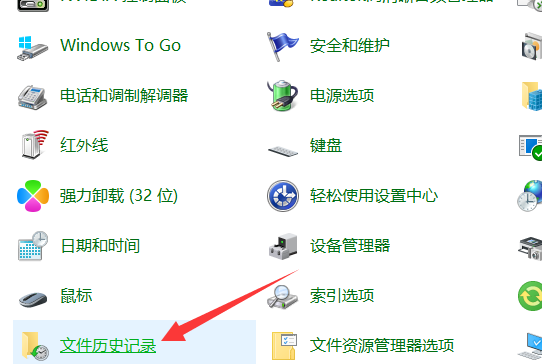
3. 次に、左側の列の [詳細設定] オプションをクリックします。
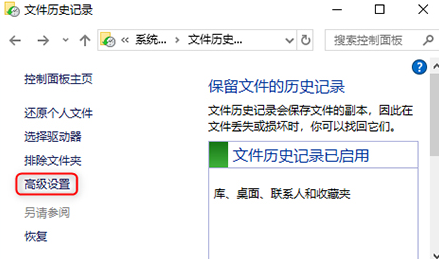
4. 次に、右側の「クリーンバージョン」をクリックし、ポップアップウィンドウでファイルを削除する必要がある期間を選択し、 「クリーン」をクリックします。
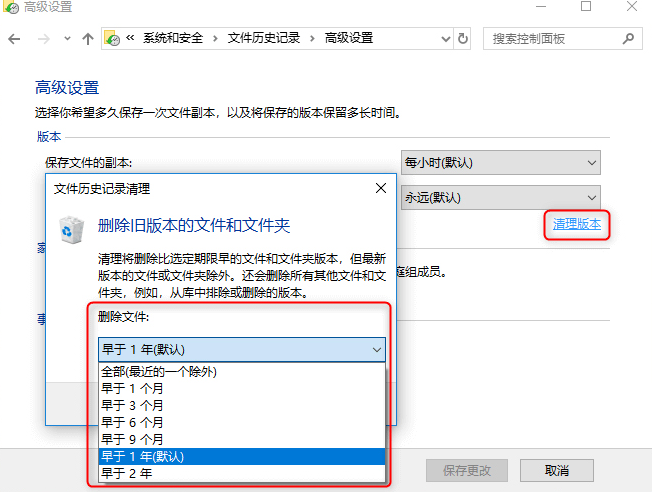
以上がwin11でシステムバックアップファイルを削除するにはどうすればよいですか? win11でバックアップファイルを削除する方法の詳細内容です。詳細については、PHP 中国語 Web サイトの他の関連記事を参照してください。